Androidを開くたびにホーム画面へ切り替わった瞬間、意図しない広告が出る状況が続き、戸惑っていませんか?
ここでは実体験に基づき、通知履歴やセーフモードを使って原因アプリを特定し、権限設定を整える流れをくわしく説明します。PlayProtectの活用や不要アプリの整理も合わせて紹介するため、追加のアプリや複雑な操作は要りません。
仕組みを知って手順通りに進めれば、再起動のたびに映る不快なポップアップとお別れし、必要な情報だけが目に入る快適な画面が戻ります。安心してスマートフォンを使う毎日を取り戻すために、ぜひ最後まで読み進めてみませんか。
ホーム画面に出る広告をサクッと止めるやり方

ホーム画面に急に広告が出るとドキッとするよねそこで普段のやり方をざっくり紹介するよ。
- 通知をオフにする:設定→アプリと通知→広告を出すアプリの通知をオフにする
- 広告なしランチャーに変更:Playストアから広告表示のないランチャーをインストールして切り替える
- 怪しいアプリを削除:最近インストールした不審なアプリをアンインストールして様子を見る
- セーフモードで確認:端末をセーフモードで起動して広告が消えたらインストールアプリが原因
- ホストファイルでブロック:広告ドメインをAds Blockerなどでブロックして根本対策
通知履歴から怪しいアプリを見つけて削除

通知をよく見ていると、いつの間にか広告を出すアプリが紛れ込んでいることがあります。そこでAndroidの通知履歴を使うと、怪しいアプリがどれなのかがひと目で分かります。
設定アプリの「通知」から「通知履歴」を開くと、過去に表示された通知一覧が出てきます。見覚えのないアプリ名や、妙に広告ばかり送ってくるものを見つけたら、アプリ情報画面からアンインストールすれば不要な広告をサクッと消せます。
①ステータスバーを2回下ろして通知履歴ボタンを押す
画面上部のステータスバー(時計や電波アイコンが並ぶエリア)を親指でゆっくり下にスワイプしてください。
一度で開ききらないときはもう一度同じ場所を下に引っ張ります。合計2回引き下げると、通知とクイック設定タイルの両方がまとめて見られるようになります。
タイルの中にある通知履歴ボタンを探してタップします。過去に受け取った通知が時系列で一覧表示されますので、誤って消した通知もここから取り戻せます。
機種によってはロック中に通知履歴ボタンが表示されないことがあります。その場合は一度画面ロックを解除してからもう一度ステータスバーを下ろしてください。
②広告通知をタップしてアプリ情報を開く
画面上部から指を下ろして通知パネルを開きます。
広告として届いた通知を長押しします。
現れた歯車アイコンか「詳細」をタップすると、直接アプリ情報画面が開きます。
③アンインストールボタンを押す
アンインストール画面にあるアンインストールボタンをタップします。確認ダイアログが表示されたら再度アンインストールを選ぶと、アプリの削除が始まります。
④再起動して広告が消えたか確かめる
電源ボタンを長押しして「再起動」をタップしてください。再起動するとメモリとキャッシュがクリアされ、ホーム画面の広告が消えやすくなります。起動後に広告が消えているかどうかを確かめましょう。
セーフモードで広告の犯人を絞り込む

セーフモードはAndroid端末を起動するときに、入れているアプリだけを一時的に停止してくれる特別な動作モードです。このモードで広告が消えれば、サードパーティ製のアプリが犯人の可能性がぐっと高まります。
普段使いのアプリ操作には影響しませんし、設定もシンプルなので、迷わずアプリを一つずつ試しながら原因を絞り込みたいときにぴったりです。
①電源ボタンを長押しして再起動アイコンを長押し
端末の右側にある電源ボタンを爪を引っ掛けるように軽く押し込む感覚で約2秒間長押しします。
画面に電源メニューが表示されたら、再起動アイコンをゆっくり長押ししてください。
②セーフモード表示を確認してホーム画面をチェック
広告が出ている原因がスマホに入れたアプリかどうかを調べるにはセーフモード起動が効果的です。
電源ボタンを長押ししてメニューを開き、「再起動」を長押しするとセーフモードでの再起動案内が出るので承認してください。
ホーム画面を操作して広告が表示されなければ、追加したアプリが原因です。気になるアプリをアンインストールしましょう。
端末によってセーフモード起動の手順が少し違うことがあります。メニューに表示されない場合は各メーカーの公式サイトを確認してください。
③広告が消えたら最近入れたアプリを順に削除
広告が消えたらアプリが原因かもしれません。最近追加したものから順にアンインストールして、画面に悪さをしているアプリを絞り込みましょう。
設定アプリを開き「アプリと通知」→「アプリ情報」をタップします。
画面右上の並べ替え設定を開き「インストール日時」で新しい順に並べ替えます。
リストの先頭にあるアプリを選び「アンインストール」をタップして削除します。
ホーム画面に戻り広告が出ないか確認します。まだ出る場合は次のアプリを試します。
大事なデータがあるアプリを消す前にバックアップを忘れないでください。
④通常起動に戻して広告が再発しないか確認
安全モードを解除して端末を通常起動に戻します。電源ボタンを長押しして「再起動」を選択し、いつも通りホーム画面が表示されるまで待ちましょう。
通常起動後に数分間ホーム画面を触り、広告が再び出てこないか確認します。表示されなければ問題解決です。
再発した場合は、別のアプリやウィジェットが原因かもしれません。インストール済みアプリ一覧を見直してみてください。
権限をしぼって広告表示を防ぐ

権限をしぼって広告表示を防ぐには「他のアプリの上に表示」などポップアップ系の権限を怪しいアプリから削除するのが肝心です。Android11以降は「設定」→「アプリ」→「特別なアプリアクセス」→「他のアプリの上に表示」から一覧が見られます。見覚えのないアプリや不要なものはトグルをオフにしておくと、ホーム画面に突然現れる広告をぐっと減らせます。
①設定アプリからアプリと通知を開く
ホーム画面で歯車の形をした設定アプリを探してタップします。
表示された画面の中からアプリと通知を見つけてタップしてください。
項目が多いときは上部の検索ボックスに「アプリ」と入力すると、すぐに探せるので便利です。
機種によっては「アプリ」や「アプリ管理」と表示される場合があります。
②全アプリを表示して怪しいアプリを選ぶ
設定アプリを開いたら「アプリ」をタップしてください。
「アプリ情報をすべて表示」を選ぶと、端末に入っているアプリが一覧で出てきます。
右上の︙をタップして「インストール順に並べ替え」を押すと、最近追加したアプリが先頭に来るのでチェックしやすくなります。
見覚えのないアイコンや、アプリ名が不自然なもの、要求権限が多いものは怪しい可能性が高いのでピックアップしましょう。
③他のアプリの上に表示をオフにする
ホーム画面の歯車アイコンをタップして設定を起動してください。
「アプリと通知」もしくは「アプリ」をタップしてください。
画面右上の三点アイコンをタップして「詳細設定」を選択してください。
「特別なアプリアクセス」をタップして権限一覧を表示します。
「他のアプリの上に表示」をタップして、許可アプリ一覧へ進みます。
広告を出しているアプリをリストから探し、スイッチをオフにしてください。
機種によっては設定名が少し異なることがありますが、同じ操作でオフにできます。
④ポップアップ通知のカテゴリをブロックする
アプリごとの通知設定で「ポップアップ通知」だけをオフにすると、邪魔なバナーが表示されなくなります。
ホーム画面またはアプリ一覧から歯車アイコンの設定アプリをタップしてください。
「アプリと通知」→「アプリ情報」をタップし、ポップアップを止めたいアプリを見つけて選んでください。
アプリ情報画面で「通知」をタップし、通知カテゴリ一覧を表示してください。
一覧から「ポップアップ通知」カテゴリを探し、トグルをタップしてオフに切り替えてください。
「ポップアップ通知」が見当たらない場合は「バナー」や「フローティング通知」という名前で登録されていることがあります。
GooglePlayProtectでマルウェアを取り除く
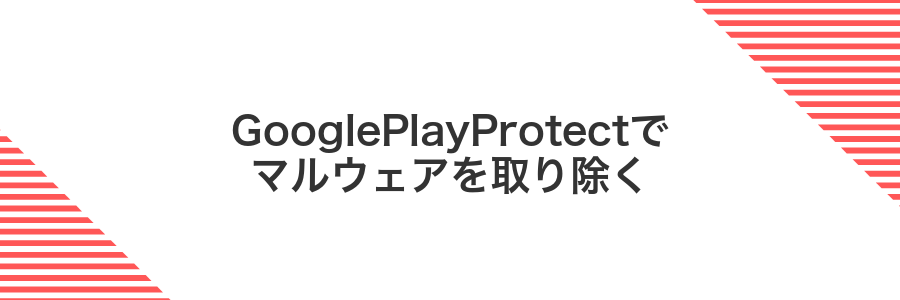
Android端末には最初からGooglePlayProtectという仕組みが組み込まれていて、インストール済みのアプリや新しく追加したアプリを常にチェックしてくれます。
怪しい挙動や不審な権限を要求するアプリを見つけたら、自動的にスキャン&削除してくれるので、サードパーティ製のセキュリティアプリを入れなくてもマルウェアの取り除きが手軽にできます。
①Playストアを開いてプロフィールをタップ
Android端末でPlayストアアプリを起動して、画面右上にある丸いアイコンをそっとタップしてください。アイコンはGoogleアカウントの写真やイニシャルで表示されています。
②PlayProtectを選びスキャンボタンを押す
まずGoogle Playストアを開いて、右上にあるプロフィールアイコンをタップしてください。メニューが開いたら「Play Protect」という項目を探して押します。次に画面中央あたりにある「今すぐスキャン」ボタンをタップすると、端末内のアプリをまとめてチェックしてくれます。
③検出されたアプリをアンインストールする
設定アプリを開き、アプリと通知をタップします。
「すべてのアプリを表示」を選んでリストを展開し、先ほど検出された不審なアプリ名を探します。
アプリ詳細画面で「アンインストール」をタップし、表示された確認ダイアログで再度「アンインストール」を選びます。
端末によっては「無効化」しか表示されない場合があるので、その場合は無効化後にキャッシュもクリアしましょう。
④定期的なスキャンをオンにする
ホーム画面かアプリ一覧からGoogle Playストアアイコンをタップして開きます。
右上のプロフィールアイコンをタップしてメニューを表示し、Playプロテクトを選びます。
右上の歯車アイコンをタップして「デバイスをスキャン」を有効に切り替えます。
機種によってメニューの呼び名が微妙に異なる場合がありますが「セキュリティ」や「デバイス保護」などを探してみてください。
広告を消したあとにもっと快適なホーム画面を作るヒント

広告がさっぱり消えるとホーム画面がグッと使いやすくなりますよね。ここからはプログラマー視点の経験を活かして、さらに快適に使える応用テクニックをご紹介します。
| テクニック | 効果 |
|---|---|
| アイコンパックの導入 | 統一感のあるデザインで視認性アップ |
| ウィジェット配置の最適化 | よく使うアプリや情報を一目でチェック |
| ジェスチャー操作を設定 | スワイプやピンチでアプリ起動をスピード化 |
| フォルダ整理のルール化 | 用途ごとにまとめて目的のアプリをすばやく探せる |
| ホーム画面設定のバックアップ | 端末再起動や機種変更時も一瞬で元通り |
上のテクニックを組み合わせると、毎日の操作がもっと楽しくなります。例えばウィジェット+ジェスチャーでよく使う機能を一発で呼び出したり、フォルダ整理とバックアップで環境をいつでも復元したりと、アイデア次第で可能性は無限大です。
ウィジェットとショートカットで一画面に必要をまとめる

ウィジェットとショートカットを上手に組み合わせると、アプリ一覧を何度も開かずに必要な情報や機能にアクセスできます。たとえば天気やカレンダーはウィジェットで常時表示にし、よく使うチャットやマップはホーム画面にショートカットを並べると、画面移動が激減して広告画面に出くわす機会もほとんどなくなります。
最新のAndroid標準ランチャーでも同じ設定ができ、ウィジェットサイズの微調整やアイコン配置は長年のプログラマー目線でおすすめのカスタマイズです。ひと目で必要なものがそろったホーム画面なら、操作もサクサクで快適なスマホライフが手に入ります。
ホーム画面を長押ししてウィジェットを追加する
広告が表示されているホーム画面の余白部分を数秒間そのまま押し続けてみてください。
画面下部に表示される「ウィジェット」をタップすると、インストール済みのウィジェット一覧が出てきます。
「空白」や「スペース」といった名前のウィジェットを長押しし、広告があった場所にドラッグして配置してください。
機種やランチャーによっては空白ウィジェットが標準でない場合があります。そのときは「Blank Widget」などのアプリを入れると同じ手順で使えます。
よく使うアプリをドラッグして重ねフォルダにする
ホーム画面でまとめたいアプリのアイコンを軽く長押しします。アイコンが少し浮き上がるまで待つと操作モードに入ります。
指を離さずに、もう一つのアプリの上までドラッグします。重ねたら指を離すと自動でフォルダが作成されます。
できあがったフォルダをタップして開き、上部の名前欄をタップします。覚えやすい短い名前を入力すると整理しやすくなります。
ランチャーアプリで見た目を丸ごと変える

普段使いのホーム画面をまるごとリフレッシュしたいなら、ランチャーアプリを試してみましょう。ランチャーアプリは標準のホーム画面を置き換えてくれるので、広告や余計な設定項目を隠しつつ、アイコンやウィジェットのデザインを自由にカスタマイズできます。
おすすめのランチャーアプリには、広告ブロック機能が標準搭載されたものや、軽量で動作がサクサクなものがあります。Nova LauncherやLawnchairなどは、細かい動作設定やジェスチャー操作にも対応しているので、使い勝手を自分好みに追求したい場合にぴったりです。
ランチャーアプリを切り替えると、標準のホーム画面で出ていた広告アイコンがスッキリ消えることも多く、余計な表示に悩まされずにAndroidを快適に使えます。
Playストアで広告なしランチャーを検索する
広告が出ないホームアプリを見つけるには、まずPlayストアでキーワード検索するとスムーズです。ここでは迷わず目的のランチャーを探すコツをお伝えします。
ホーム画面やアプリ一覧からPlayストアを探してタップします。
上部の検索バーに広告なしランチャーと入力し、虫眼鏡マークをタップして検索します。
インストール前にレビュー欄で広告の有無をチェックし、開発者が信頼できるか確認してから導入しましょう。
アプリ名やスクリーンショットだけで判断せず、レビューに「広告なし」と書かれているか必ず確かめてください。
ランチャーを設定のデフォルトホームに指定する
ホーム画面の何もない部分を長押しして下に出るメニューから設定をタップします。
設定画面でアプリと通知をタップし「詳細設定」を開いて既定のアプリを選びます。
既定アプリの一覧からホームアプリをタップし、インストールしたランチャー名を選んで完了です。
フォルダを使ってアイコンを増やさない
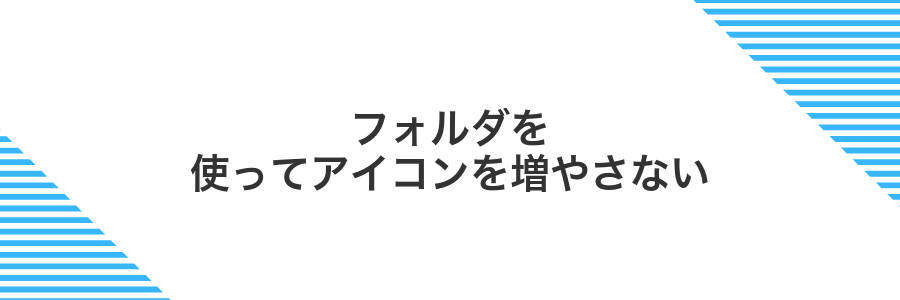
ホーム画面にアプリのアイコンがずらりと並ぶと、新しく広告アイコンが紛れ込んでも気づきにくくなりますよね。そこで同じジャンルのアプリはフォルダにまとめることで、表示するアイコンの数をぐっと抑えられます。
アイコンがコンパクトにまとまるうえに、フォルダ単位で中身をチェックできるので、変なアプリが追加されたときにもすぐに発見できます。家のリビングをいつもスッキリ保つ感覚で、ホーム画面もきれいに保てますよ。
関連アプリを重ねて名前を付ける
ホーム画面でまとめたいアプリのアイコンを長押しして動かせる状態にします。次に、ほかの関連アプリのアイコンに重ねるようにドラッグすると自動でフォルダが作成されます。
新しくできたフォルダをタップして開きます。上部の「無題フォルダ」部分をもう一度タップして、わかりやすい名前を入力してください。
ドラッグ中に誤って別のアイコンを離さないようにゆっくり操作してください。
色分けで視認性を高める
ホーム画面の空きスペースを長押しして「壁紙とスタイル」を選択します。
色分けしたいアイコンかフォルダを長押しし「編集」をタップします。
カラーピッカーから好みの色を選び「保存」をタップしましょう。
アプリのジャンルごとに同じ色を設定して、ひと目でわかるようにまとめます。
色が鮮やかすぎると長時間見ると疲れを感じる場合があります。
フォーカスモードで通知自体を減らす

通知の山にうんざりしてるならフォーカスモードが頼れる味方です。この機能を使えば広告を送ってくるアプリの通知をまとめて一時停止できます。画面に表示されるバナーだけでなくステータスバーのアイコンまで抑えられるのでスッキリ快適なホーム画面が戻ってきます。
ビジネスメールやカレンダーなど大事な通知はそのまま残しつつSNSやゲーム、通販アプリのざわつきをシャットアウトできます。仕事中や集中したい時間帯にピッタリなので広告通知に悩んでいるときはぜひ試してみてください。
DigitalWellbeingからフォーカスモードをオンにする
フォーカスモードをオンにすると通知を一時的に止めて集中したいアプリだけ使えるようになります。DigitalWellbeingから簡単に切り替えられるので、さっそく設定してみましょう。
ホーム画面やアプリ一覧から歯車アイコンの設定アプリをタップします。
下にスクロールして「デジタルウェルビーイングと保護機能管理」をタップします。
表示される一覧から「フォーカスモード」を選びます。
「開始」をタップして集中したいアプリを選び、「フォーカスモードをオンにする」をオンにします。画面上部に集中中のアイコンが出たら完了です。
作業中はSNSアプリの通知をまとめて停止する
作業中にSNSの通知が届くとつい気になってしまいますよね。まとめてオフにしてしまえば、集中力を切らさずに作業を進められます。
設定アプリを起動し〈サウンドと通知〉または〈通知〉をタップして、通知管理画面を開きます。
アプリ一覧からLINE・Twitter・Instagramなど、通知を止めたいSNSアプリを順番にタップします。
各アプリの通知スイッチをオフに切り替えれば完了です。まとめて操作できるのが便利です。
DND(おやすみモード)を活用すると、SNS以外の通知もまとめて止められてさらに集中できます。
よくある質問

ホーム画面に広告が急に表示された原因は?
- ホーム画面に広告が急に表示された原因は?
-
最近アップデートしたランチャーやウィジェットが、プロモーション機能を追加していることが多いです。それかプリインストールアプリが裏で広告配信モジュールを有効化している場合もあります。
広告をオフにしたいけどどこから設定すればいい?
- 広告をオフにしたいけどどこから設定すればいい?
-
設定>アプリ>対象ランチャーを選んで通知や権限をオフにすると広告が消えます。メーカー純正なら「ホーム設定>プロモーションコンテンツ」をオフ、Novaランチャーなら「おすすめ>オフ」で切り替えられます。
しつこい広告が消えないときの対処法は?
- しつこい広告が消えないときの対処法は?
-
セーフモードで起動してウィジェットやサードパーティアプリを切り分けるのがおすすめです。怪しいアプリが見つかったらアンインストール後、通常モードで再起動してください。
再起動やキャッシュ消去だけでは残ることがあるので、セーフモードの実行は意外と有効です。
突然ホーム画面に全画面広告が出るのはウイルス?
急にホーム画面いっぱいに広告が出ると「ウイルスにやられた?」と焦りますよね。でも実は、スマホに侵入したマルウェアというより、インストール済みのアプリに組み込まれた広告ネットワーク(SDK)が起動しているケースがほとんどです。ホーム画面を覆う仕組みは、便利なウィジェット機能を悪用しているだけで、OS自体を汚染しているわけではありません。
ウイルス検査より先に行うのは、思い当たるアプリのアンインストールと動作確認です。特に直近で入れたゲームや無料ツール系アプリに怪しい挙動が潜んでいることが多いので、心当たりのあるものを外してみるだけで広告が消えることがよくあります。
アンインストールできないプリインアプリはどうすればいい?
プリインストールされたアプリは通常の方法でアンインストールできません。でもAndroidにはアプリを一時的に使えないようにする「無効化」という機能があります。広告や通知をサクッと止めたいときに便利です。
無効化するとアイコンもホーム画面から消えるので、見た目もすっきりします。元の状態に戻したいときは再度有効化できるので、気軽に試せるのが嬉しいポイントです。
広告ブロックアプリは使っても安全?
信頼できる提供元のアプリなら安心して使えます。Google Playストアで評価やレビュー、ダウンロード数をチェックし、必要以上の権限を要求しないものを選ぶようにしましょう。オープンソースのAdGuardや、FirefoxにuBlock Originを導入する方法はプライバシー面でも好評です。ただしVPN機能を使うタイプは通信を中継するため、プライバシーポリシーや運営元をよく確認してから導入してください。
設定を全部試しても広告が消えないときは?
設定をいろいろ変えても広告が消えないときは、もうひと踏ん張りして端末の深い部分をのぞいてみましょう。次の方法を試すと、原因になっているアプリや設定をすっきり見つけられることがあります。
- セーフモード起動:余計なアプリを一時停止して広告元を探る
- アプリ権限の見直し:設定>アプリ>権限で怪しい権限をオフにする
- ランチャーのリセット:設定>アプリ>ホームアプリで更新をアンインストール
- 別のランチャー導入:Nova Launcherなどに切り替えて広告の入らない環境を作る
- 工場出荷時状態に戻す:どうしても消えないときの最後の手段として実施
iPhoneみたいに広告が少ない設定にできる?
iPhoneみたいにすっきりしたホーム画面にしたいときは、広告ゼロのサードパーティー製ランチャーに切り替えてみるといいですよ。
たとえばNova LauncherやLawnchair Launcherなら、インストールした時点で宣伝が一切なくなりますし、Google Discover(おすすめコンテンツ)もオフにできてまるでiOSのようなクリアな操作感が味わえます。
まとめ

ホーム画面の広告を消すには、通知設定の見直しと怪しいアプリの削除、そしてランチャーの設定チェックがポイントです。
手順を順番にやるだけでサクッと快適なホーム画面に戻ります。ぜひ楽しみながら設定してみてくださいね。
